'>
Tas ir patiešām satraukts, kad vēlaties spēlēt Minecraft, bet tas netiks palaists! Neuztraucieties, izmēģiniet tālāk minētos risinājumus, un jūs varat izbaudīt savu spēli.

Ja nezināt, vai jūsu dators ir pietiekami jaudīgs, lai palaistu spēli, kas ir iespējamais šīs problēmas iemesls, varat pārbaudīt Minecraft sistēmas prasības vispirms.
Izmēģiniet šos labojumus:
Iespējams, ka jums nevajadzēs izmēģināt tos visus; vienkārši atrodieties sarakstā, līdz atrodat sev piemērotāko.
- Beidziet savu Minecraft procesu
- Palaidiet Minecraft kā administratoru
- Izmantojiet saderības režīmu
- Noņemiet modifikācijas
- Atjauniniet videokartes draiveri
- Pārinstalējiet Minecraft
1. labojums: pabeidziet Minecraft procesu
Ja palaidējs ir aizvērts, bet pēc noklikšķināšanas uz Spēlēt pogu, varat atvērt Uzdevumu pārvaldnieks lai manuāli beigtu uzdevumu. Atsāknējot Minecraft, iespējams, tiks novērsta problēma, kas netiks palaista.
Daži lietotāji ir minējuši, ka, parādoties šai problēmai, būs divi MinecraftLauncher.exe. Jums jāpārtrauc abi uzdevumi un jāpārstartē spēle.
Lūk, kā:
- Nospiediet Ctrl + Shift + Esc taustiņu kopā uz tastatūras, lai atvērtu Uzdevumu pārvaldnieks .
- Iekš Procesi cilni, ar peles labo pogu noklikšķiniet uz Minecraft un izvēlieties Beigt uzdevumu .
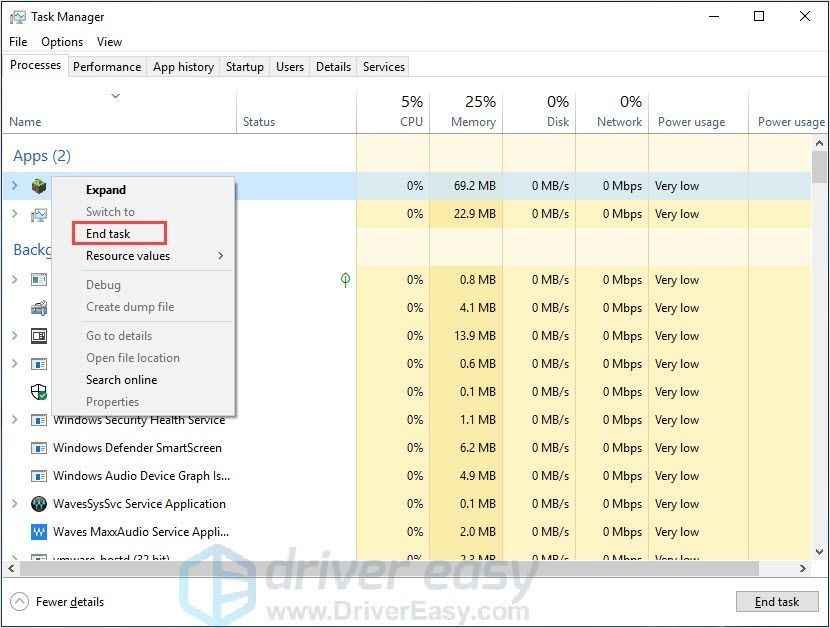
- Atkal palaidiet Minecraft, lai pārbaudītu, vai tas darbojas pareizi.
Ja jums ir divi MinecraftLauncher.exe, pēc problēmas novēršanas palaidējā ir jāatver iestatījumi, izvēlieties “Turiet palaidēju atvērtu, kamēr spēle darbojas”. Jūs varētu satikt divas situācijas:
- Palaidējs nereaģē. Jūs to varētu aizvērt, un Minecraft darbotos kā parasti.
- Palaidējs reaģē un paliek atvērts, Minecraft vienkārši darbojas labi.
Lai iegūtu labāku spēļu pieredzi un uzlabotu datora veiktspēju, ieteicams: atjauniniet draiverus .
2. labojums: palaidiet Minecraft kā administratoru
Privilēģiju jautājums varētu būt šīs problēmas cēlonis. Ar augstu integritātes piekļuvi Minecraft var pilnībā izmantot savas funkcijas, tāpēc palaidiet Minecraft kā administratoru, lai redzētu, vai tas novērš jūsu problēmu.
KĀ : Ar peles labo pogu noklikšķiniet uz Minecraft un izvēlieties Izpildīt kā administratoram .
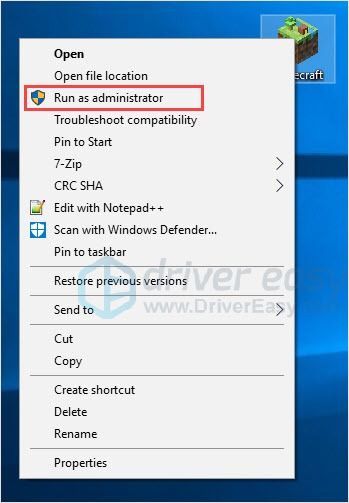
Palaidiet Minecraft un pārbaudiet, vai tas darbojas pareizi.
3. labojums: izmantojiet saderības režīmu
Spēles, kas tika izveidotas iepriekšējām Windows versijām, darbosies jaunākajā Windows 10 versijā, taču dažas no tām var darboties slikti vai vispār netiks palaistas. Saderības režīms ļauj spēlēm izmantot iepriekšējās Windows versijas iestatījumus, kas var palīdzēt atrisināt Minecraft problēmu.
- Ar peles labo pogu noklikšķiniet uz sava Minecraft un izvēlieties Rekvizīti .
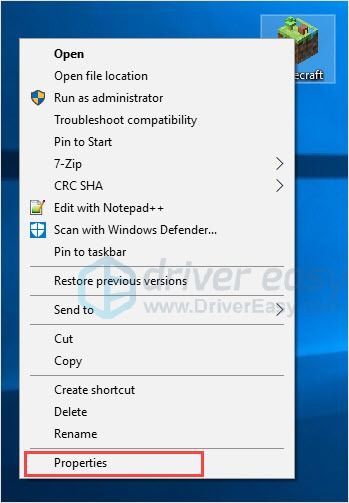
- Iekš Saderība cilnē atzīmējiet izvēles rūtiņu Palaidiet šo programmu saderības režīmā .
- Nolaižamajā izvēlnē izvēlieties operētājsistēmu.
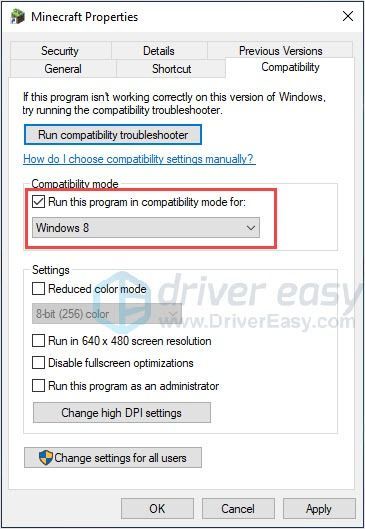
- Klikšķis Piesakies> Labi .
Palaidiet Minecraft un pārbaudiet, vai tas darbojas pareizi.
4. labojums: noņemiet modifikācijas
Minecraft ir pieejami dažādi modi, un, spēlējot Minecraft, ir normāli izmantot modifikācijas. Tomēr modi dažreiz maina spēles uzvedību un var radīt nezināmas problēmas. Tātad, ja izmantojat modifikācijas, spēlējot Minecraft, noņemiet visus instalētos modifikācijas.
Ja jūsu spēle darbojas nevainojami, problēmu noteikti izraisīja modifikācijas. Jūs varat pārbaudīt modifikācijas pa vienam, lai uzzinātu, kurš no tiem rada problēmu.
Ja problēma joprojām pastāv, neuztraucieties. Ir ko citu izmēģināt
5. labojums: atjauniniet videokartes draiveri
Problēmu “Minecraft netiks palaista”, iespējams, izraisa draiveru problēmas. Ja izmantojat nepareizu videokartes draiveri vai draiveris ir novecojis, iespējams, ka jūs novērojat šo problēmu. Papildus šīs problēmas risināšanai draiveru atjaunināšana var arī uzlabot datora veiktspēju.
Draiverus var atjaunināt divējādi:
1. variants - manuāli - Lai šādā veidā atjauninātu draiverus, jums būs nepieciešamas dažas datorprasmes un pacietība, jo tiešsaistē jāatrod tieši īstais draiveris, tas ir jālejupielādē un jāinstalē soli pa solim.
VAI
2. variants - automātiski (ieteicams) - Šī ir ātrākā un vienkāršākā iespēja. Tas viss tiek darīts tikai ar pāris peles klikšķiem - viegli pat tad, ja esat iesācējs datorā.
1. variants - Lejupielādējiet un instalējiet draiveri manuāli
Lai iegūtu jaunāko draiveri, jums jāiet uz ražotāja vietni, jāatrod draiveri, kas atbilst jūsu specifiskajai Windows versijas aromātai (piemēram, Windows 32 bit) un manuāli lejupielādējiet draiveri.
Kad esat lejupielādējis pareizos draiverus savai sistēmai, veiciet dubultklikšķi uz lejupielādētā faila un izpildiet ekrānā redzamos norādījumus, lai instalētu draiveri.
2. iespēja - automātiski atjaunināt videokartes draiverus
Ja jums nav laika, pacietības vai datorprasmju, lai manuāli atjauninātu draiverus, varat to izdarīt automātiski, izmantojot Driver Easy.
Vadītājs viegli automātiski atpazīs jūsu sistēmu un atradīs pareizos draiverus tai. Jums nav precīzi jāzina, kādā sistēmā darbojas jūsu dators, jums nav jāriskē ar nepareiza draivera lejupielādi un instalēšanu, kā arī nav jāuztraucas par kļūdu instalēšanas laikā.
Draiverus var automātiski atjaunināt, izmantojot BEZMAKSAS vai Pro versija no Driver Easy. Bet ar Pro versija tas prasa tikai 2 klikšķus (un jūs saņemat pilnu atbalstu un 30 dienu naudas atmaksas garantiju):
- Lejupielādēt un instalējiet Driver Easy.
- Palaidiet Driver Easy un noklikšķiniet Skenēt tagad pogu. Pēc tam Driver Easy skenēs datoru un atklās visus problēmu draiverus.

- Noklikšķiniet uz Atjaunināt poga blakus draiverim, lai automātiski lejupielādētu un instalētu pareizo draivera versiju (to varat izdarīt, izmantojot bezmaksas versiju). Vai noklikšķiniet Atjaunot visu lai automātiski lejupielādētu un instalētu pareizo visi draiveri, kuru trūkst vai ir novecojuši jūsu sistēmā (tas prasa Pro versija - jums tiks lūgts veikt jaunināšanu, noklikšķinot uz Atjaunināt visu).

Pārstartējiet datoru un palaidiet spēli, lai redzētu, vai Minecraft tiek palaists pareizi.
Driver Easy Pro versija nāk ar pilnu tehnisko atbalstu.Ja jums nepieciešama palīdzība, lūdzu, sazinieties ar Driver Easy atbalsta komanda plkst support@drivereasy.com .
Labojums 6: Pārinstalējiet Minecraft
Ja nezināt, kāda ir problēma, tad Minecraft pārinstalēšana ir laba ideja. Šī izplatītā, bet noderīgā metode ir palīdzējusi daudziem lietotājiem.
- Pārejiet uz C: Program Files (x86) Minecraft.
- Dubultklikšķi atinstalēt lai atinstalētu Minecraft.
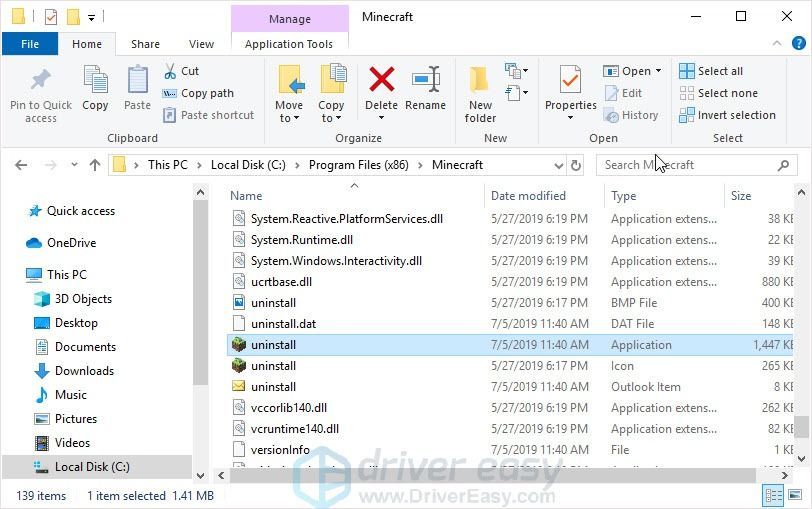
- Lejupielādēt un instalējiet jaunāko Minecraft versiju.
Palaidiet Minecraft un pārbaudiet, vai tas darbojas pareizi.
Mēs ceram, ka iepriekš minētā informācija jums būs noderīga. Un, ja jums ir kādas idejas, ieteikumi vai jautājumi, droši atstājiet komentāru zemāk.
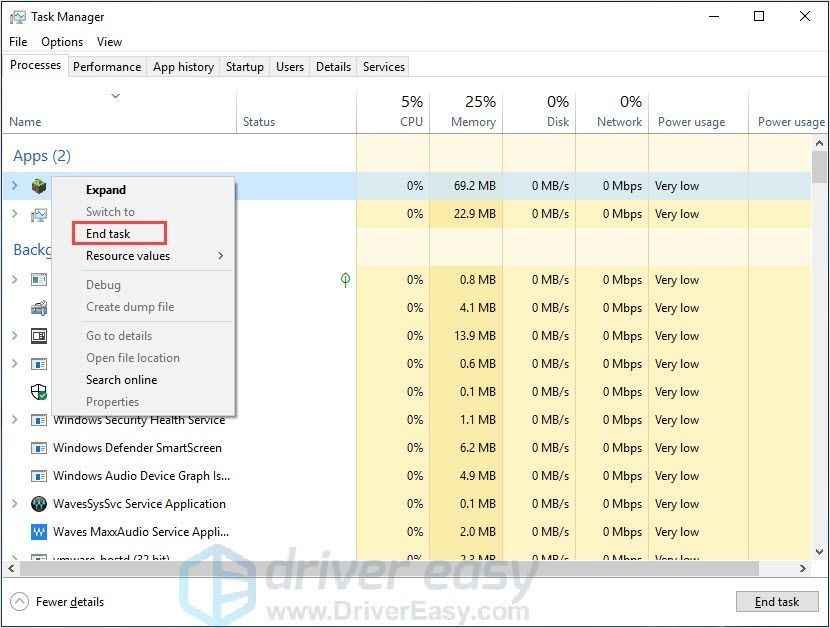
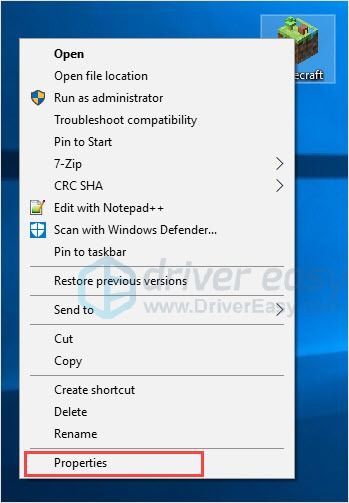
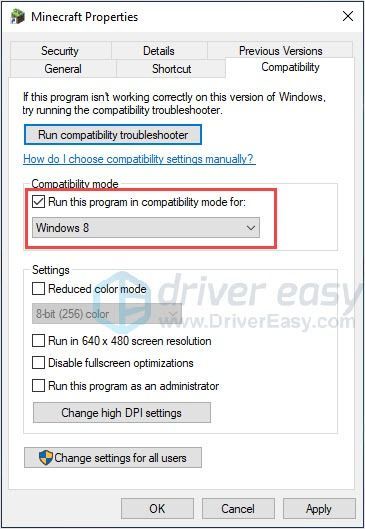


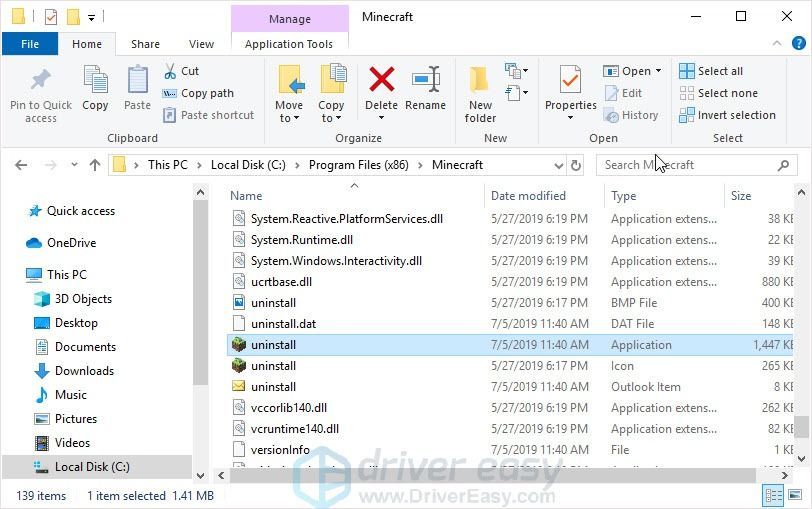
![[2021. gada padomi] Kā novērst stostīšanos un palielināt FPS Warzone](https://letmeknow.ch/img/program-issues/97/how-fix-stuttering.jpg)



![Jurassic World Evolution Crashing [Atrisināts]](https://letmeknow.ch/img/program-issues/60/jurassic-world-evolution-crashing.jpg)

